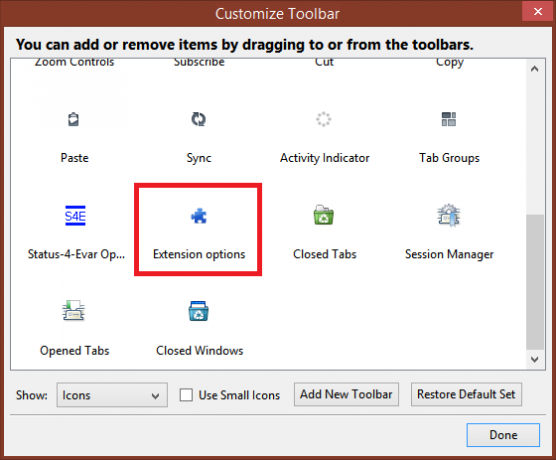Greifen Sie über ein Menü auf die Firefox-Erweiterungs-/Addon-Optionen zu
Wir sagen immer, dass die beste Funktion von Firefox die konkurrenzlose Anpassung des Browsers ist. Auch wenn Ihnen die Benutzeroberfläche und das standardmäßige Aussehen von Firefox nicht gefallen, können Addons, Themen und Personas dies ändern. Der Zugriff auf Erweiterungsoptionen in Firefox ist heute umständlich. Firefox öffnet eine separate Addons-Seite in einem neuen Tab, um sie zu verwalten. Es dauert mehrere Klicks, um auf Erweiterungsoptionen zuzugreifen, und dann müssen Sie die Add-ons-Seite jedes Mal schließen. Hier hilft eine Erweiterung namens 'Extension Options Menu'.
Werbung
'Erweiterungsoptionen-Menü' ist eine Firefox-Erweiterung, die dem Menü Extras/Titelleiste von Firefox ein Untermenü hinzufügt, um direkt auf die Optionen jeder installierten Erweiterung zuzugreifen. Dies ist sehr praktisch und reduziert die Anzahl der Klicks, die für die Konfiguration erforderlich sind.
- Laden Sie das 'Erweiterungsoptionen-Menü' von. herunter diese Seite.
- Klicken Sie auf die Schaltfläche "Zu Firefox hinzufügen", warten Sie einige Sekunden und klicken Sie auf die Schaltfläche Jetzt installieren, um das Add-On zu installieren.
- Starten Sie Firefox neu.
- Wenn Firefox wieder geöffnet wird, klicken Sie auf das Menü Extras/Orange Firefox und Sie werden sehen, dass ein neues Element namens "Erweiterungsoptionen" hinzugefügt wurde. Über das Flyout-Menü können Sie direkt auf den Optionsdialog für jede installierte Erweiterung zugreifen. Klicken Sie auf das Menü mit den Erweiterungsoptionen.
- Es erscheint folgender Dialog:
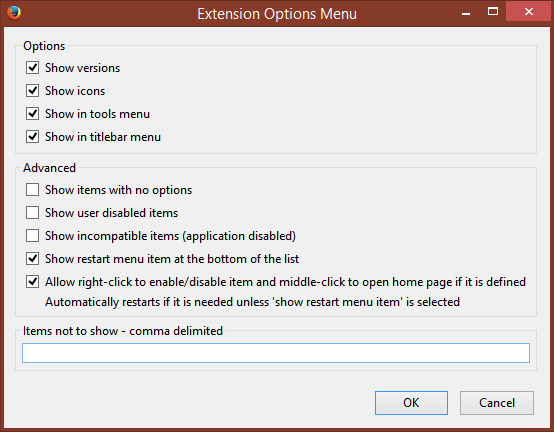
- Aktivieren Sie diese Optionen, wenn Sie möchten:
- Versionen anzeigen
- Neustartmenü unten in der Liste anzeigen
- Erlaube Rechtsklick zum Aktivieren/Deaktivieren des Elements und Mittelklick zum Öffnen der Startseite, wenn es definiert ist
OK klicken.
- Der Zugriff auf die Optionen Ihrer bevorzugten Erweiterungen wird jetzt dank des Flyout-Menüs viel einfacher.
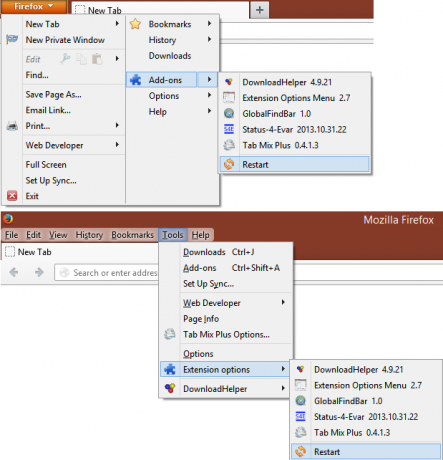
Sie können sogar ihre Versionen sehen. Außerdem werden alle Erweiterungen ohne konfigurierbare Optionen ausgeblendet, um die Übersichtlichkeit zu verringern, und es gibt eine praktische Neustartoption. Wenn Sie die Menüleiste deaktiviert haben, wird auch eine Symbolleistenschaltfläche hinzugefügt, um schnell auf Erweiterungsoptionen zuzugreifen: